win10系统无法打开照片怎么办 win10系统无法打开照片的解决方案
更新时间:2023-02-02 15:09:07作者:qin
可以说win10旗舰版系统是同学们最常用的系统之一,不过使用的时间越长,出现的问题也越来越多,win10系统无法打开照片的情况就是其中最常见的,很多同学们都对这种情况赶到无错,不知道该怎么解决,win10系统无法打开照片怎么办?让我们一起来看看win10系统无法打开照片的解决方案。
具体方法如下:
第一种方法:
1、打开打开菜单,单击“打开设置”按钮;
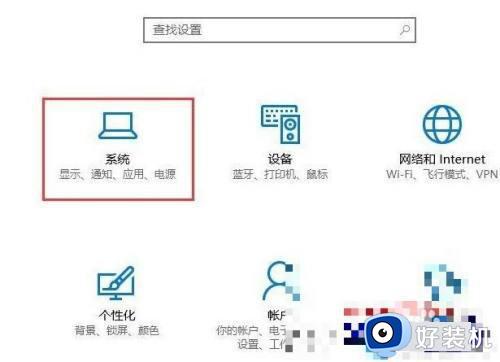
2、然后,在新的界面中,选择打开的应用程序和功能下的“照片”选项!然后单击照片下方的“高级选项”按钮!
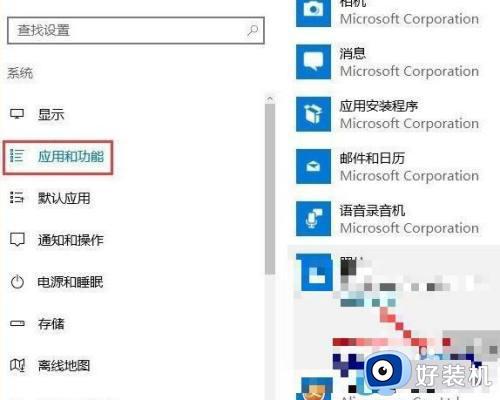
3、打开照片设置界面后,点击下面的“复位”按钮,弹出复位确认框。选择“重置”选项!
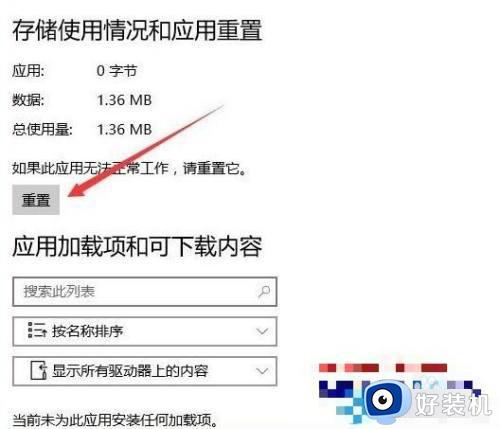
4、完成以上操作后,重置按钮旁边会出现重置成功的符号,这样我们的设置才会生效!
第二种方法:
1、然后在左下角搜索右键单击,选择“以管理员身份运行”打开;
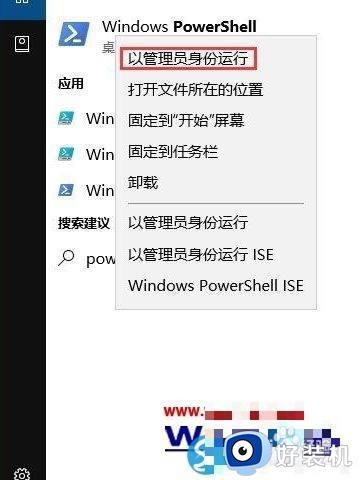
2、打开后,在输入框中输入命令:获取应用程序包*Microsoft.Windows.Photos**删除AppxPackage并使用Enter键执行命令。

3、卸载完照片后,打开应用商店软件。在此窗口中搜索名为Microsoft photos的软件并将其下载到您的计算机上!
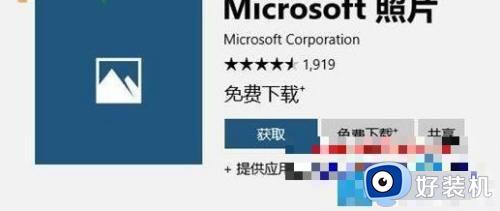
以上就是win10系统无法打开照片的解决方案的内容介绍,如果遇到了以上情况,大家跟着上面的步骤一步步来操作就好了,希望对各位用户们有所帮助。
win10系统无法打开照片怎么办 win10系统无法打开照片的解决方案相关教程
- win10系统windows无法查看照片因为内存不足怎么办
- win10电脑中照片应用打不开提示“无法打开这应用”的解决步骤
- win10照片查看器无法显示图片内存不足解决方法
- windows照片查看器内存不足win10无法显示图片怎么办
- win10 照片闪退怎么回事 win10电脑打开照片闪退如何处理
- win10无法打开此图片怎么办 win10无法打开图片的解决方法
- win10照片查看器为什么无法打印图片 win10照片查看器无法打印图片解决方法
- win10系统windows照片查看器无法显示此图片,因为计算机解决方法
- win10照片无法打开的解决方法 win10打不开图片怎么办
- win10默认照片查看器不见了怎么回事 win10自带照片查看器没了的解决办法
- win10拼音打字没有预选框怎么办 win10微软拼音打字没有选字框修复方法
- win10你的电脑不能投影到其他屏幕怎么回事 win10电脑提示你的电脑不能投影到其他屏幕如何处理
- win10任务栏没反应怎么办 win10任务栏无响应如何修复
- win10频繁断网重启才能连上怎么回事?win10老是断网需重启如何解决
- win10批量卸载字体的步骤 win10如何批量卸载字体
- win10配置在哪里看 win10配置怎么看
win10教程推荐
- 1 win10亮度调节失效怎么办 win10亮度调节没有反应处理方法
- 2 win10屏幕分辨率被锁定了怎么解除 win10电脑屏幕分辨率被锁定解决方法
- 3 win10怎么看电脑配置和型号 电脑windows10在哪里看配置
- 4 win10内存16g可用8g怎么办 win10内存16g显示只有8g可用完美解决方法
- 5 win10的ipv4怎么设置地址 win10如何设置ipv4地址
- 6 苹果电脑双系统win10启动不了怎么办 苹果双系统进不去win10系统处理方法
- 7 win10更换系统盘如何设置 win10电脑怎么更换系统盘
- 8 win10输入法没了语言栏也消失了怎么回事 win10输入法语言栏不见了如何解决
- 9 win10资源管理器卡死无响应怎么办 win10资源管理器未响应死机处理方法
- 10 win10没有自带游戏怎么办 win10系统自带游戏隐藏了的解决办法
